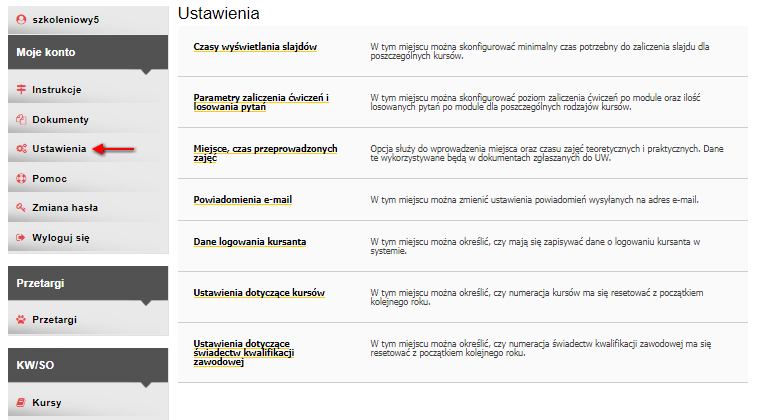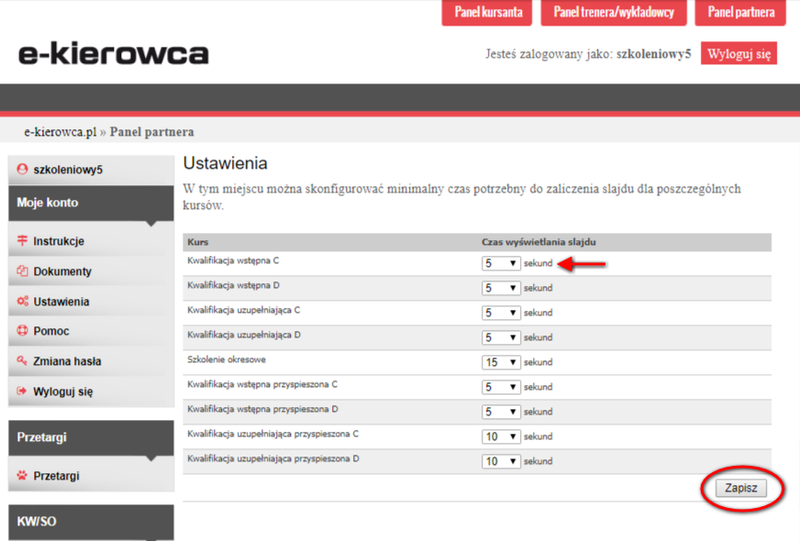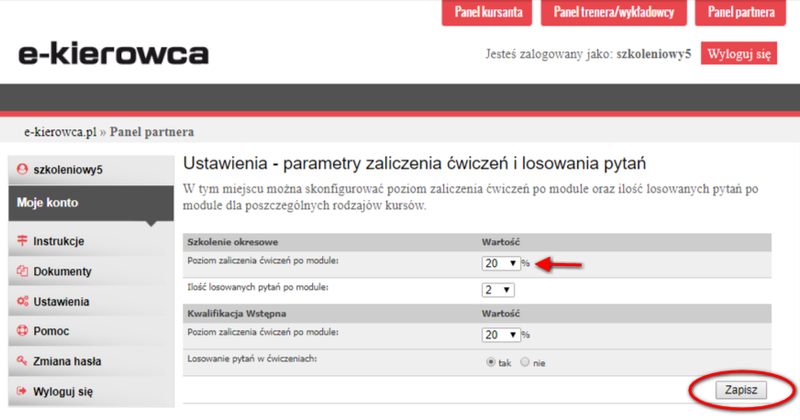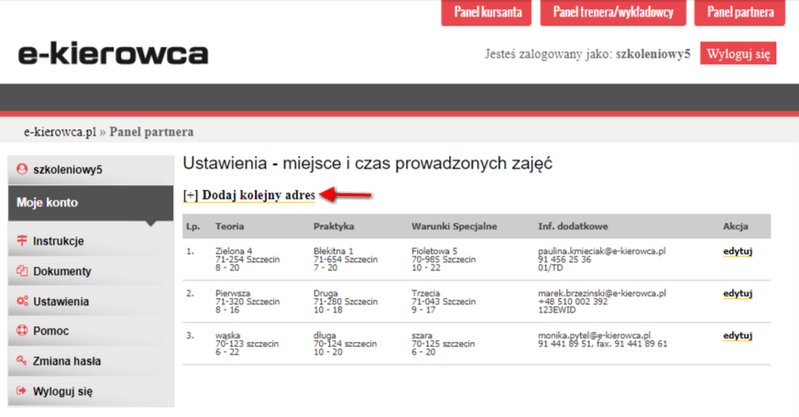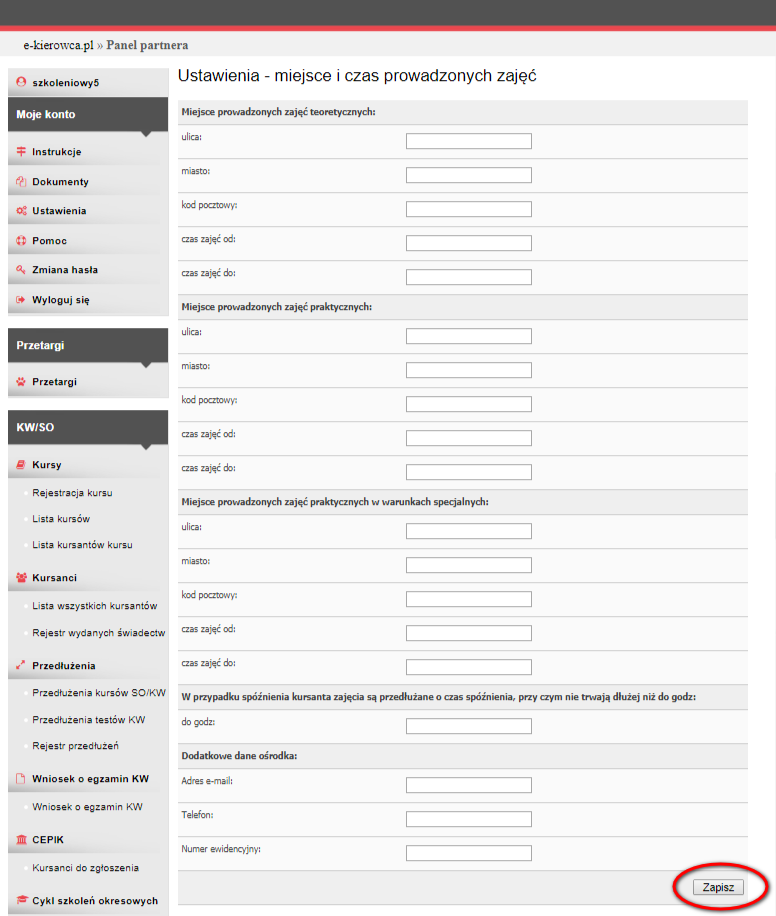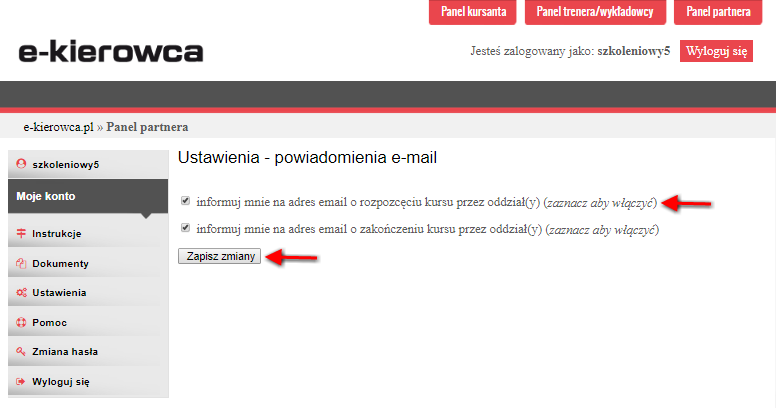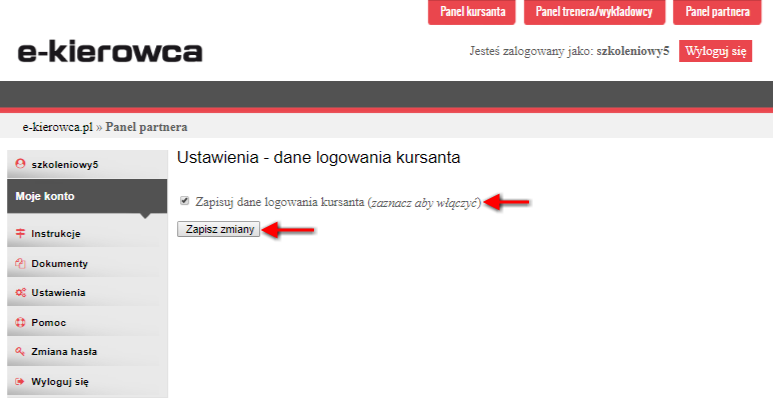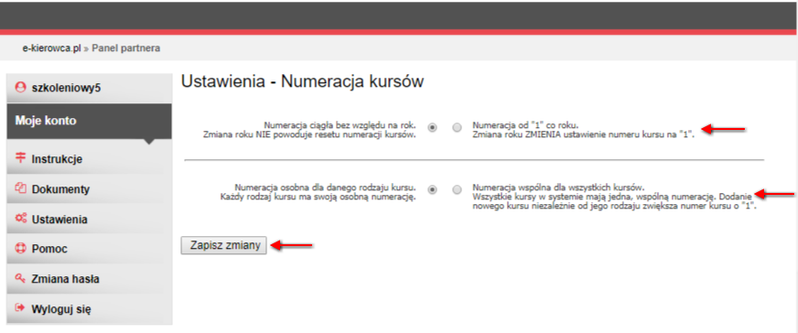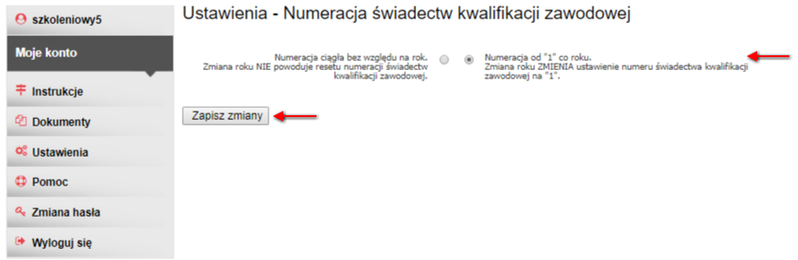2.3. Ustawienia
W zakładce "Ustawienia" znajdują się następujące funkcjonalności (rys. 1):
Rys.1
- Czas wyświetlenia slajdów - w tym miejscu należy skonfigurować czas wyświetlenia slajdów w ramach określonych typów szkolenia (rys. 2). Jest to minimalny czas potrzebny do zaliczenia slajdu dla poszczególnych kursów. Po naniesieniu zmian neleży zatwierdzić je przyciskiem "Zapisz".
Rys. 2
- Parametry zaliczenia ćwiczeń i losowania pytań - w tym miejscu można skonfigurować poziom zaliczenia ćwiczeń po module oraz ilość losowych pytań po module dla poszczególnych rodzajów kursów (rys. 3). Zmiany należy zatwierdzić przyciskiem "Zapisz".
Rys. 3
- Miejsce, czas prowadzonych zajęć - opcja służy do wprowadzenia miejsca oraz czasu zajęć teoretycznych i praktycznych. Dane będą wyświetlane w dokumentach zgłaszanych do urzędów wojewódzkich. Należy je wprowadzić w formularzu, który pojawi się po wybraniu opcji "[+] Dodaj kolejny adres" (rys. 4).
Rys. 4
W formularzu należy uzupełnić następujące dane (rys. 5):
![]() Miejsce prowadzonych zajęć teoretycznych;
Miejsce prowadzonych zajęć teoretycznych;
![]() Miejsce prowadzonych zajęć praktycznych;
Miejsce prowadzonych zajęć praktycznych;
![]() Miejsce prowadzonych zajęć praktycznych w warunkach specjalnych;
Miejsce prowadzonych zajęć praktycznych w warunkach specjalnych;
![]() W przypadku spóźnienia kursanta zajęcia są przedłużane o czas spóźnienia, przy czym nie trwają dłużej niż do godziny.
W przypadku spóźnienia kursanta zajęcia są przedłużane o czas spóźnienia, przy czym nie trwają dłużej niż do godziny.
Zmiany należy zatwierdzić przyciskiem "Zapisz".
Rys. 5
Istnieje także możliwość dodania więcej niż jednego miejsca prowadzenia zajęć. Może to być przydatne w momencie, kiedy szkolenia prowadzone są w kilku miastach. W celu dodania kolejnej lokalizacji, należy wrócić do zakładki "Ustawienia", "Miejsce, czas prowadzonych zajęć", kolejno wprowadzić nowy adres. Po uzupełnieniu danych można edytować nawet te, które już zostały wpisane (rys. 4).
- Powiadomienia e-maila - istnieje możliwość zadeklarowania chęci otrzymywania powiadomień mailowych o rozpoczęciu i zakończeniu szkoleń przez oddziały podległe ośrodkowi. Po wybraniu tej opcji, gdy w oddziale zostanie rozpoczęty lub zakończony kurs, ośrodek nadrzędny otrzyma powiadomienie mailowe o rozpoczęciu lub zakończeniu kursu w danym oddziale wraz z numerem kursu (rys. 6).
Rys.6
- Dane logowania kursanta - w tym miejscu można określić, czy mają się zapisywać dane logowania kursanta w systemie (rys. 7). Zmiany należy zatwierdzić przyciskiem "Zapisz zmiany".
Rys. 7
- Numeracja kursów- służy do dowolnego ustawiania porządku numeracji w odniesienie do rozpoczynającego się nowego roku oraz z uwzględnienie rodzaju szkolenia. (rys.8)
Rys.8
- Numeracja świadectw kwalifikacji zawodowej- w tym miejscu istnieje możliwość zmiany kolejności numeracji świadectwa kwalifikacji w odniesieniu do roku. (Rys.9)
Rys.9